在眾多的虛擬機器的軟體套件中,不論是開源的免費版本還是商用的付費版本,到底哪一款虛擬機器程式所支援的作業平台最多且最容易上手使用呢?答案是Oracle的VirtualBox,它不僅輕巧又簡單使用,更可讓IT工作者建立各種用途的虛擬機器,輕鬆優遊在不同作業平台上的VirtualBox虛擬環境。
安裝Oracle VirtualBox
接下來,將以Ubuntu Linux的64位元版本桌面為例,介紹VirtualBox版本從安裝設定到基礎使用的技巧。值得注意的是,目前Ubuntu的最新版本可以到官方網址「http://www.ubuntu-tw.org/modules/tinyd0/」下載。
無論是14.04 LTS還是14.10版本,都選擇下載64位元版本的Ubuntu作業系統,以便獲得最佳的虛擬機器(VM)運行環境。
至於VirtualBox套件的安裝方式,可以先到官方網站下載其專用的deb套件檔並安裝,或者選擇從如圖2所示的「Ubuntu軟體中心」介面內進行搜尋並完成安裝。
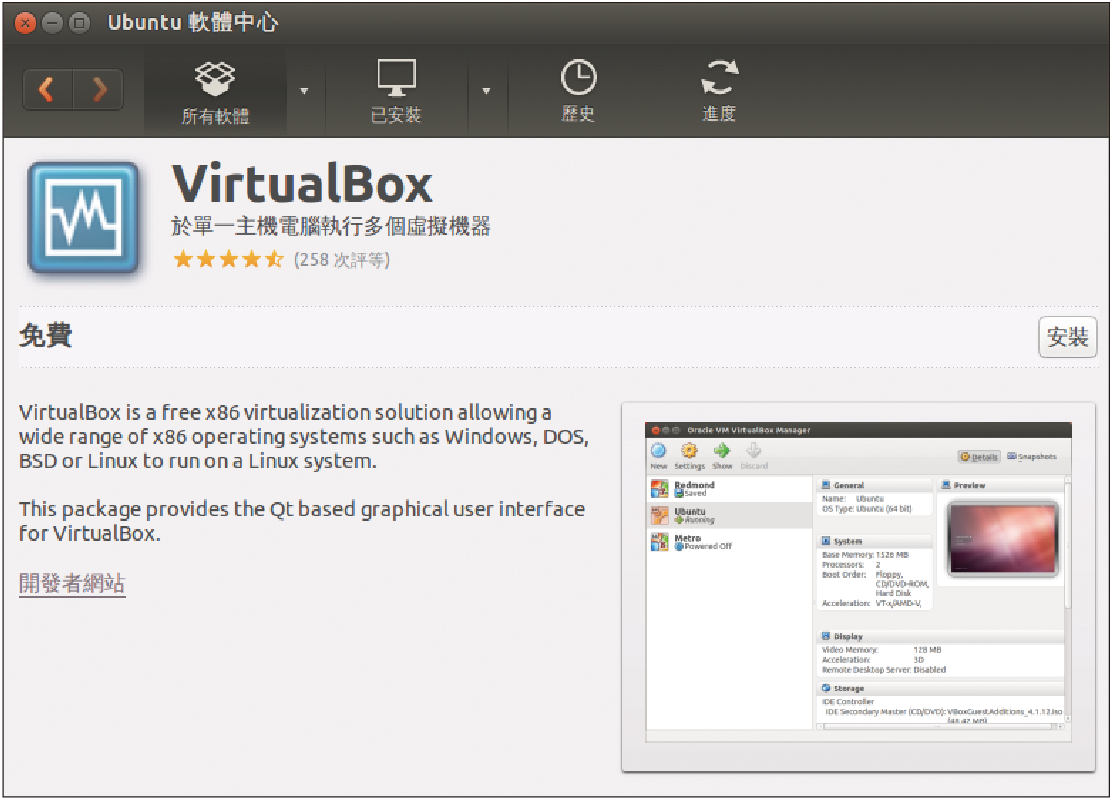 |
| ▲圖2 Ubuntu軟體中心。 |
此外,也可以選擇在命令提示視窗中使用如下PPA命令的五個程序,來完成安裝VirtualBox套件。
先完成安裝相依套件,以避免在後續安裝過程中發生錯誤:
使用以下兩道命令完成Oracle相關金鑰的下載與安裝:
透過以下命令將套件版本資訊增加至自己的軟體庫(Apt Repository):
使用如下命令完成最新一次的軟體庫更新:
最後下達下列的命令參數完成指定版本的VirtualBox套件安裝:
安裝好VirtualBox套件後,如圖3所示就可以到Ubuntu桌面搜尋介面中,透過輸入關鍵字「VirtualBox」搜尋到並加以開啟。
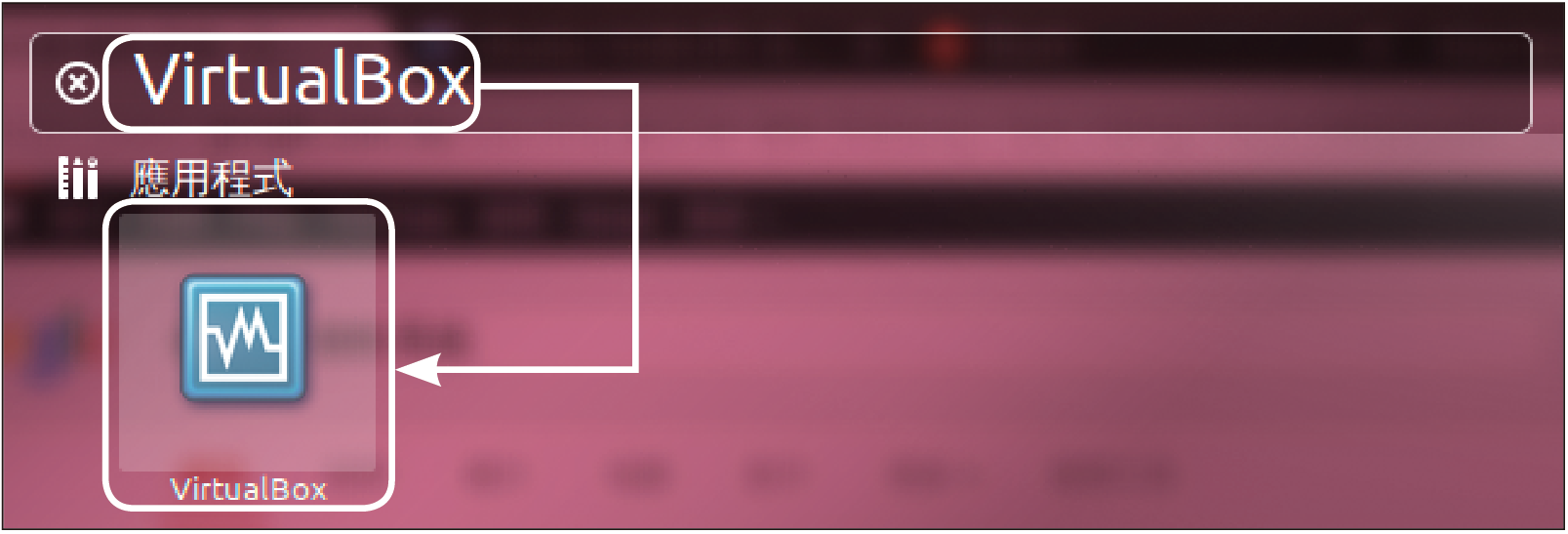 |
| ▲圖3 進行軟體搜尋。 |
Oracle VirtualBox基本操作說明
如圖4所示,無論是在Windows、Mac OS還是Linux作業系統內,VirtualBox皆支援多國語言介面。在建立虛擬機器之前,必須先把要安裝的作業系統CD、DVD或是ISO檔案準備好,建議在同一部電腦內準備好ISO檔案,一方面是較為環保,另一方面安裝速度肯定會快上很多。接著,點選上方功能列中的〔新增〕圖示來建立第一個虛擬機器。
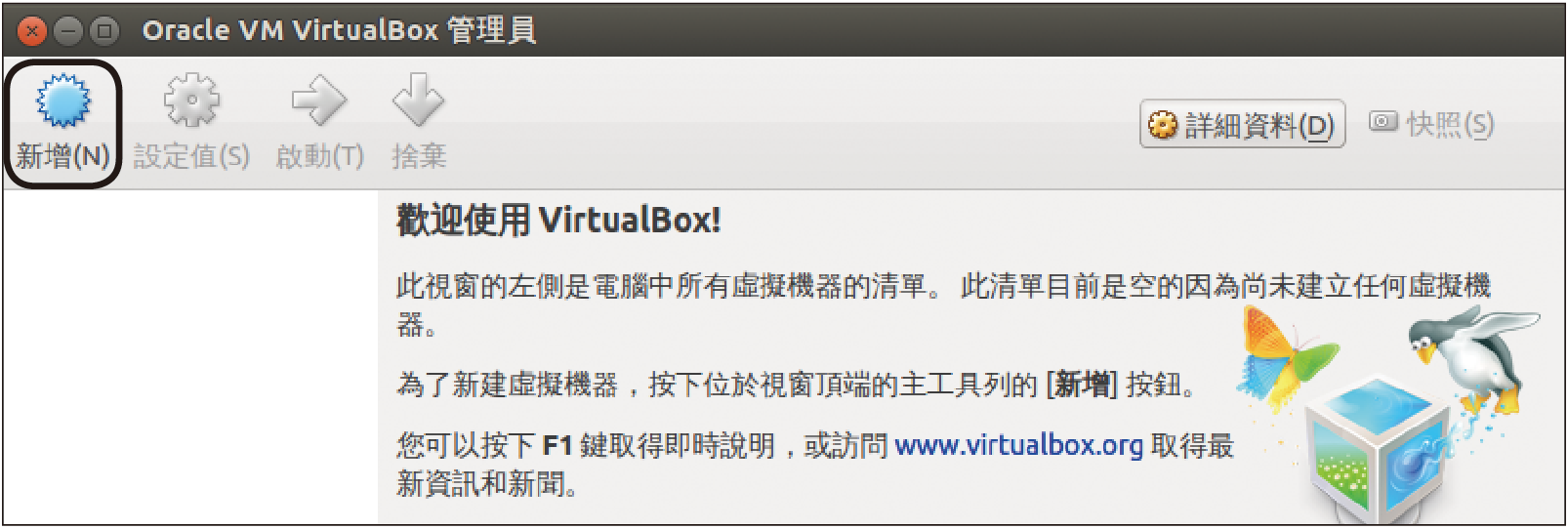 |
| ▲圖4 Oracle VM VirtualBox管理員。 |
如圖5所示,緊接著在「建立虛擬機器」之「名稱和作業系統」頁面內,設定好新虛擬機器名稱、Guest OS類型以及版本,然後按下〔下一步〕按鈕。
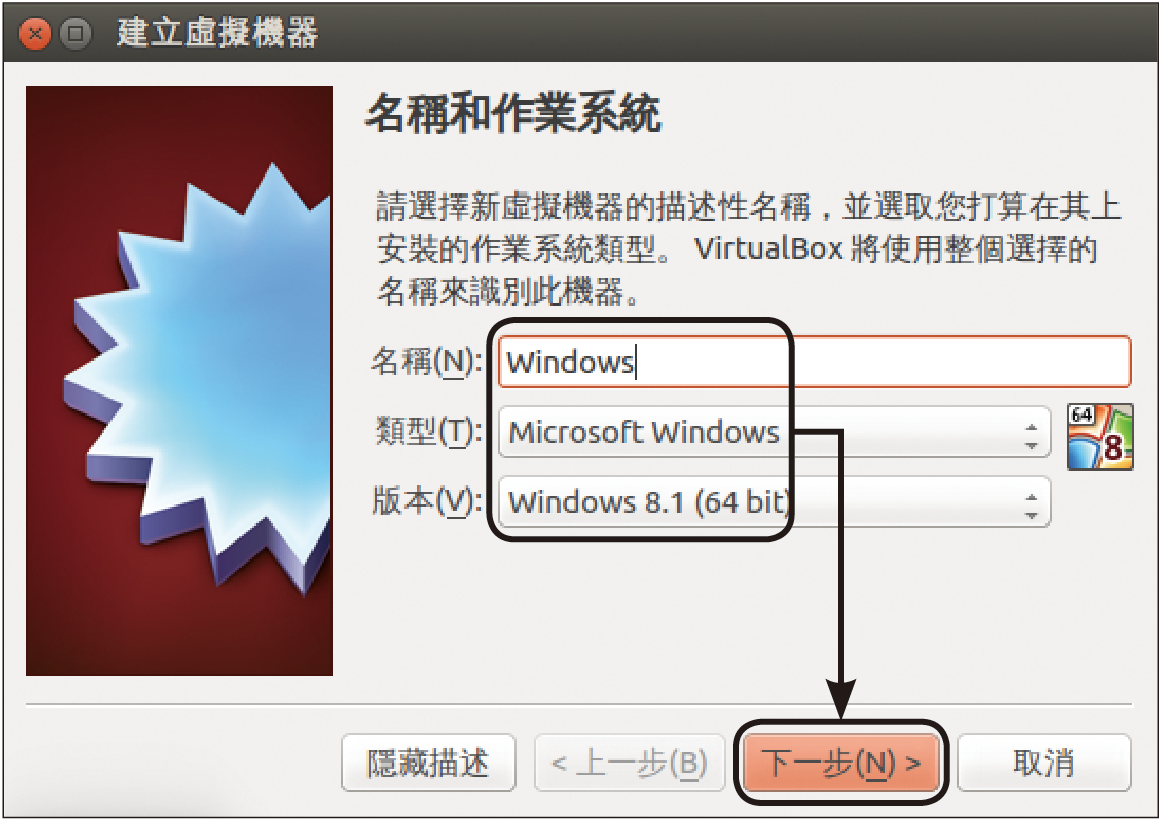 |
| ▲圖5 建立虛擬機器。 |
然後,在「記憶體大小」頁面內指定要給予此虛擬機器的記憶體大小,如圖6所示。以建立Windows 8.1的虛擬機器為例,最理想的是使用64位元的版本,然後給予4GB的記憶體。
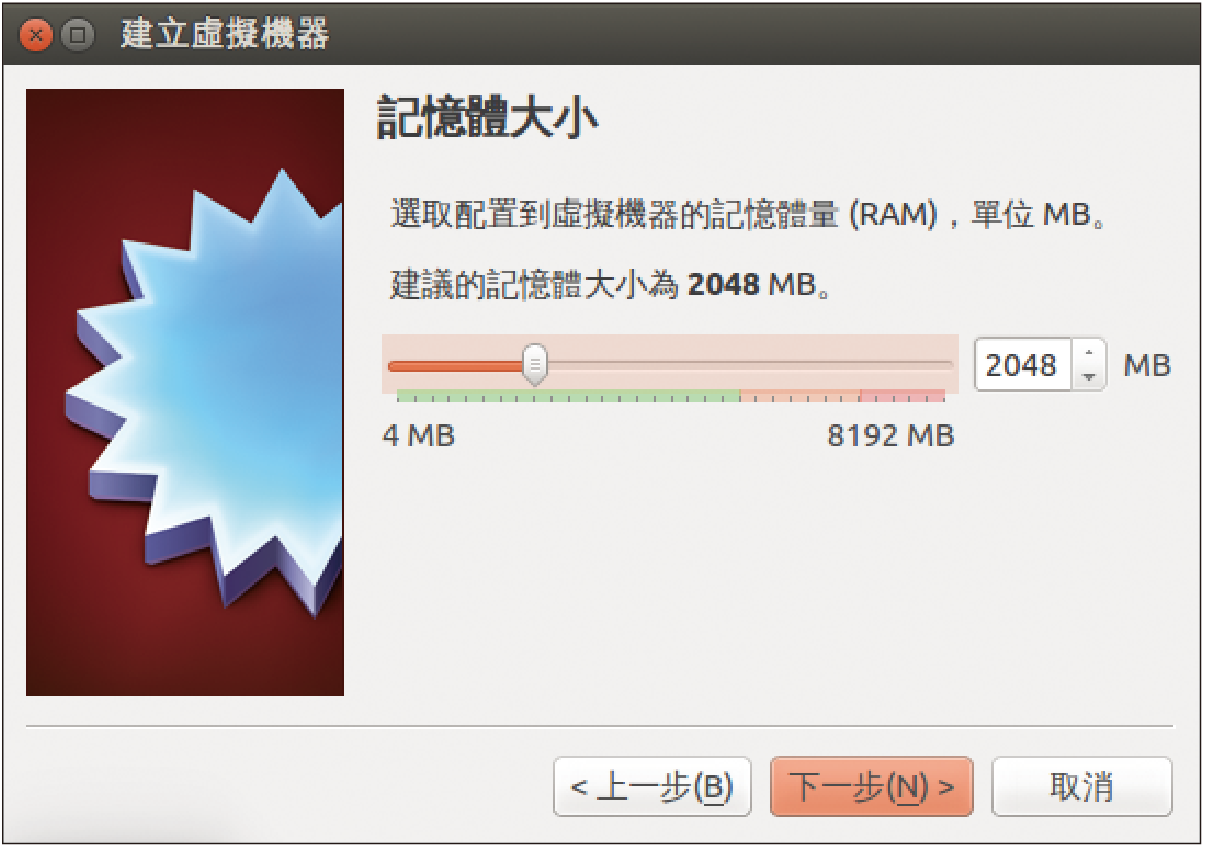 |
| ▲圖6 設定記憶體大小。 |
如果要建立的是舊版的Windows XP,給予2GB就有相當不錯的效能。設定好了之後,按下〔下一步〕按鈕即可。